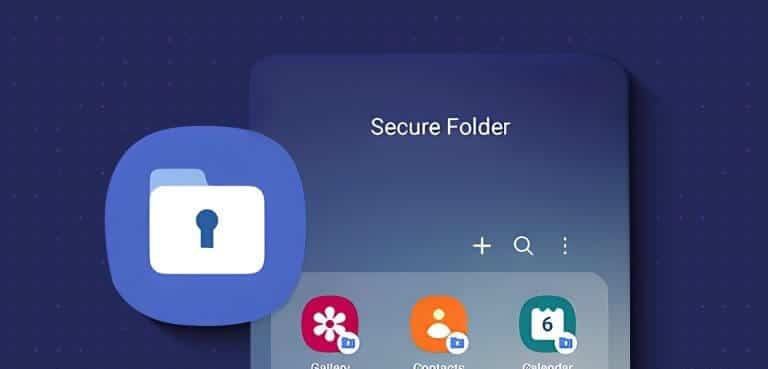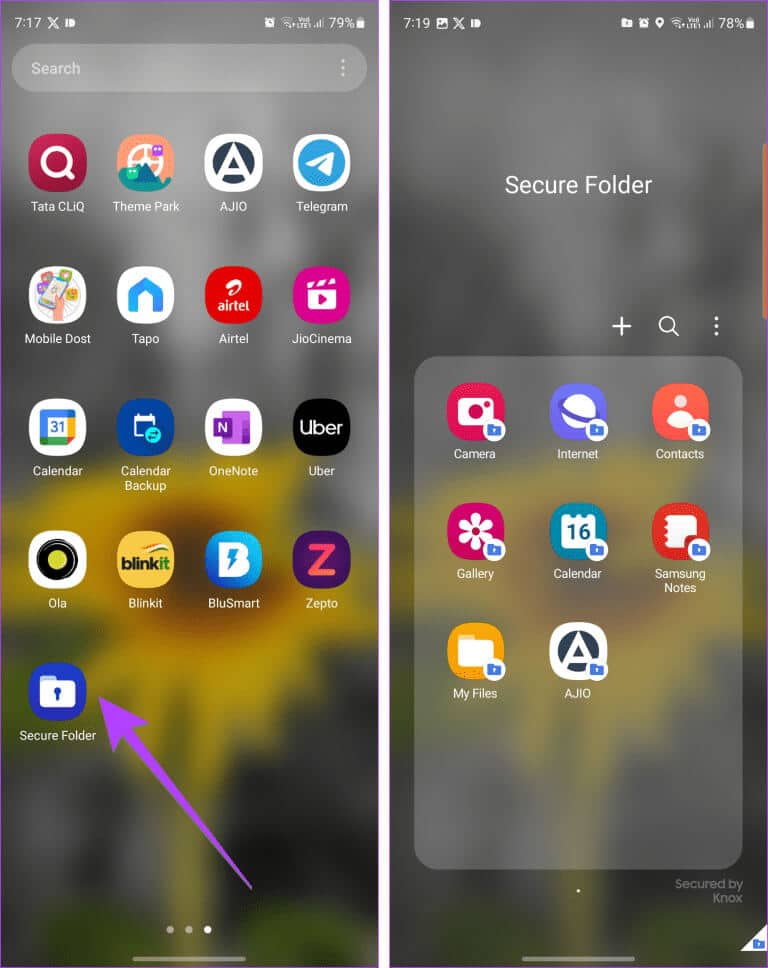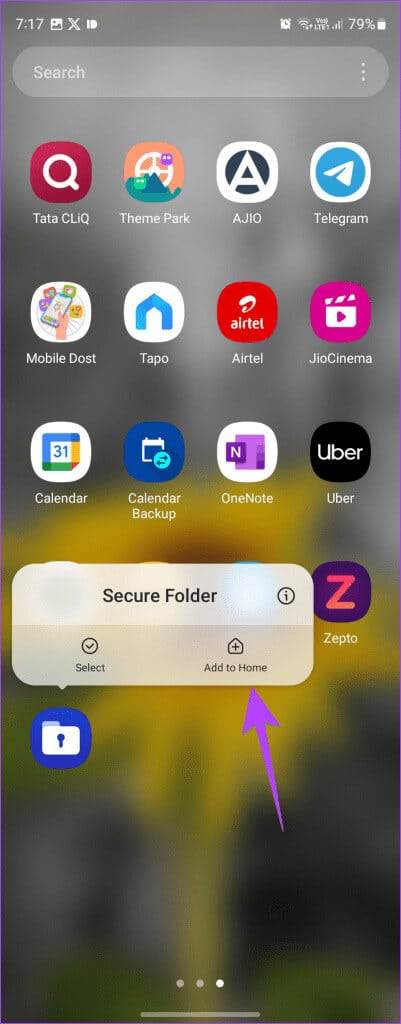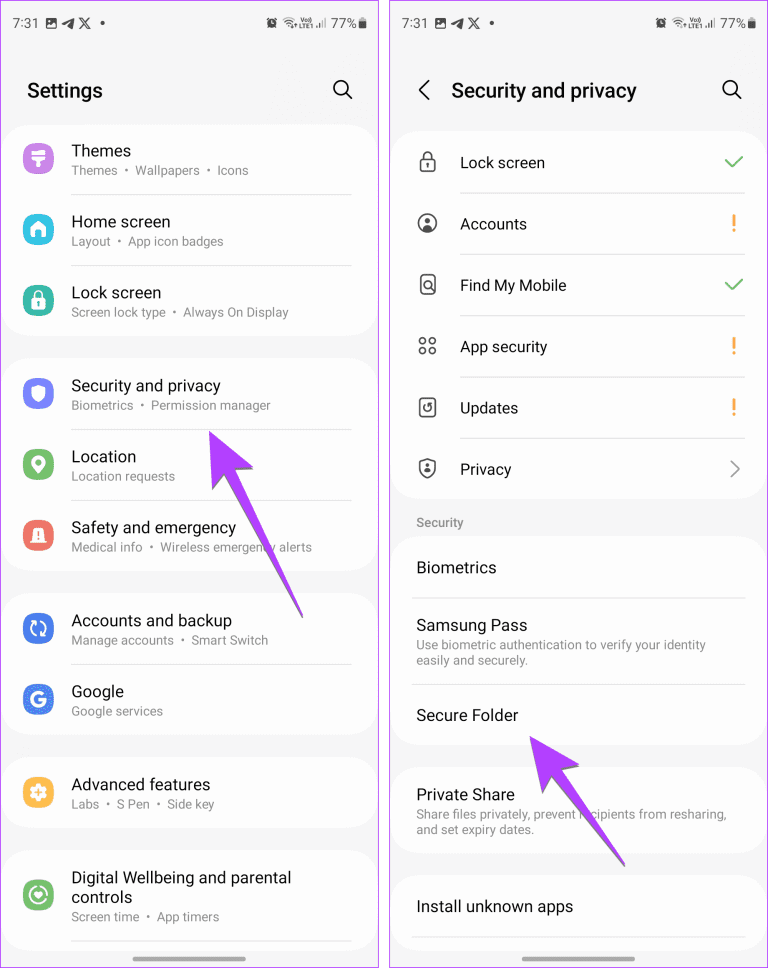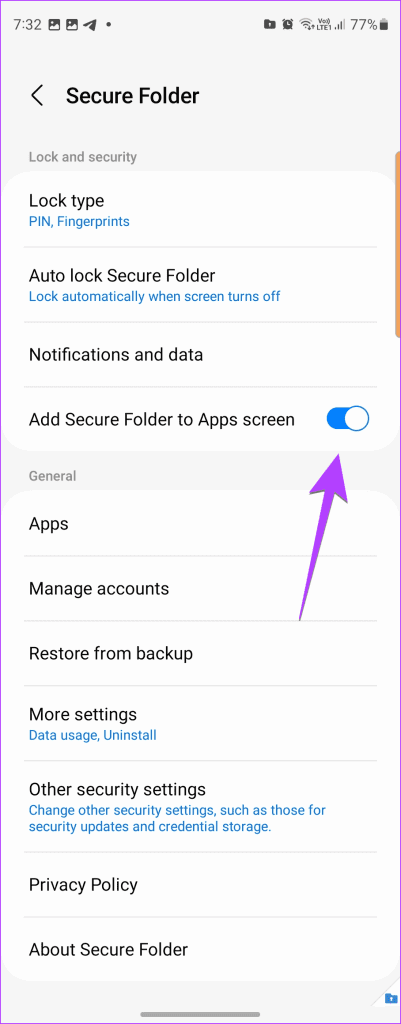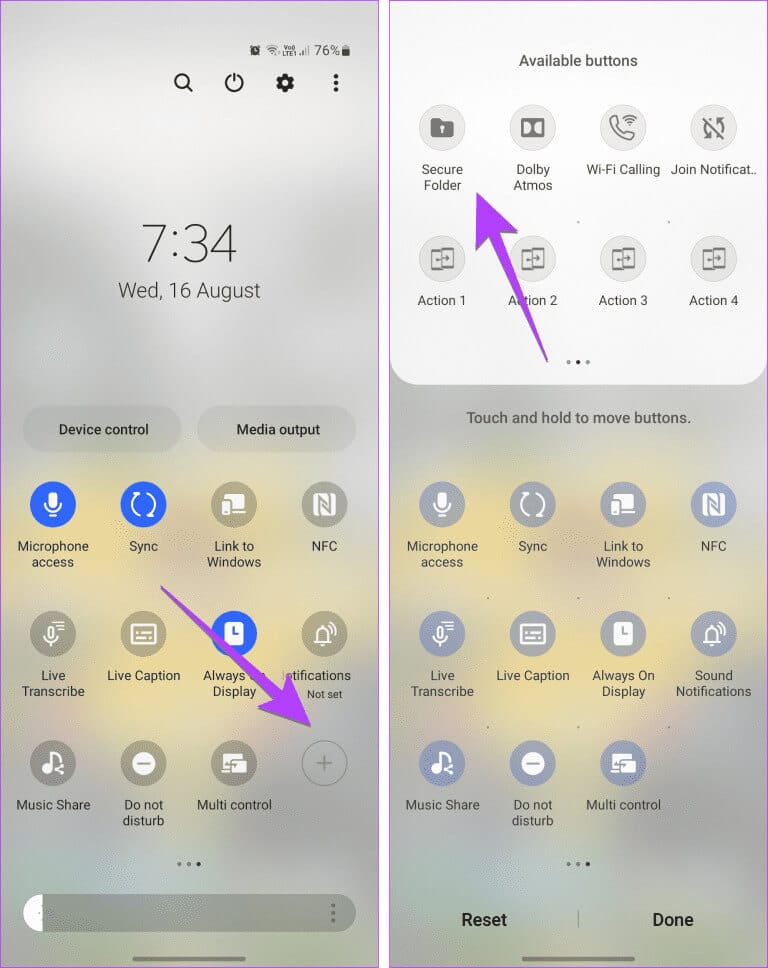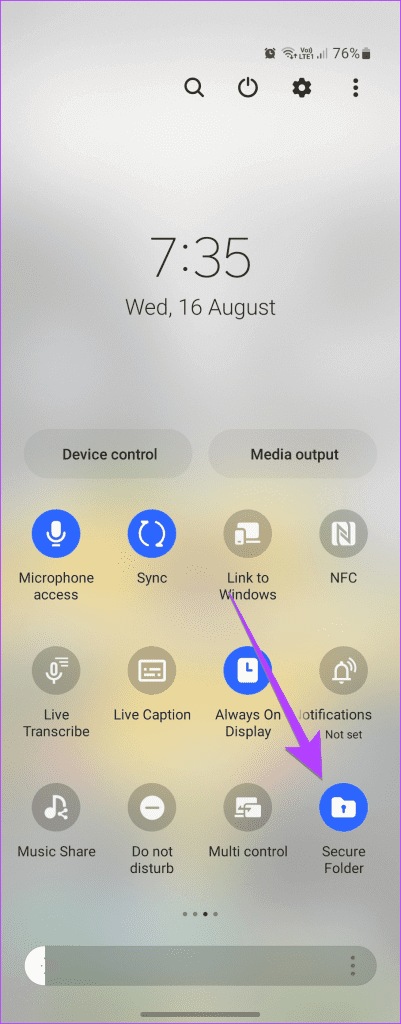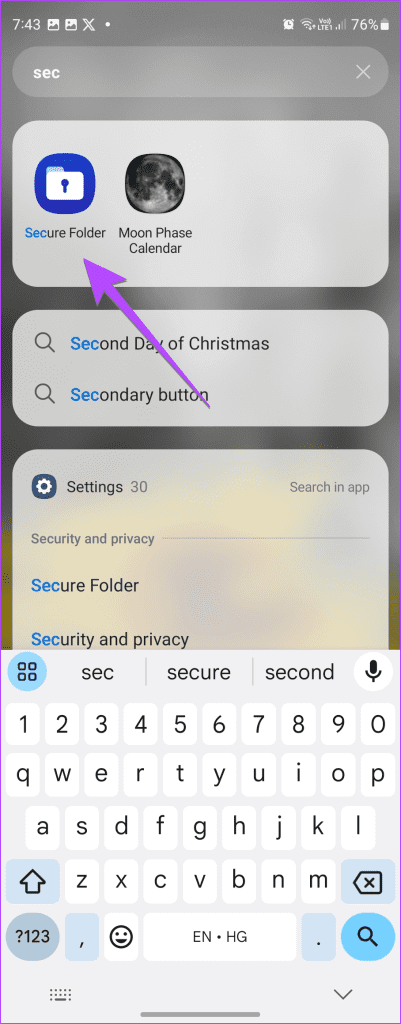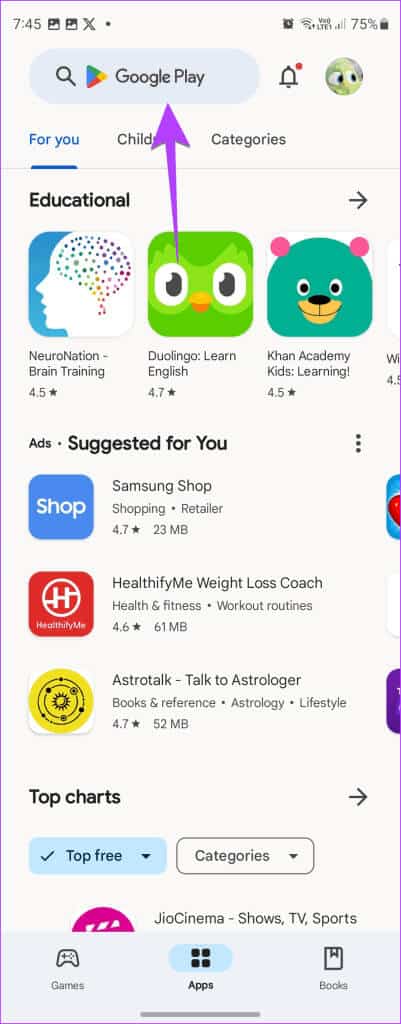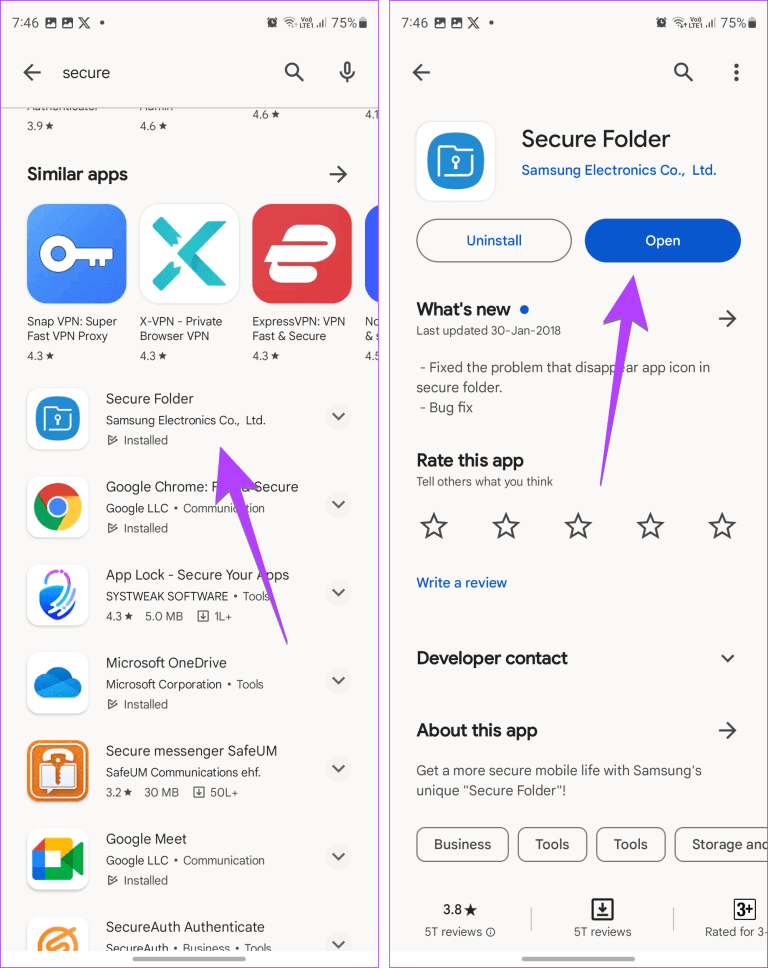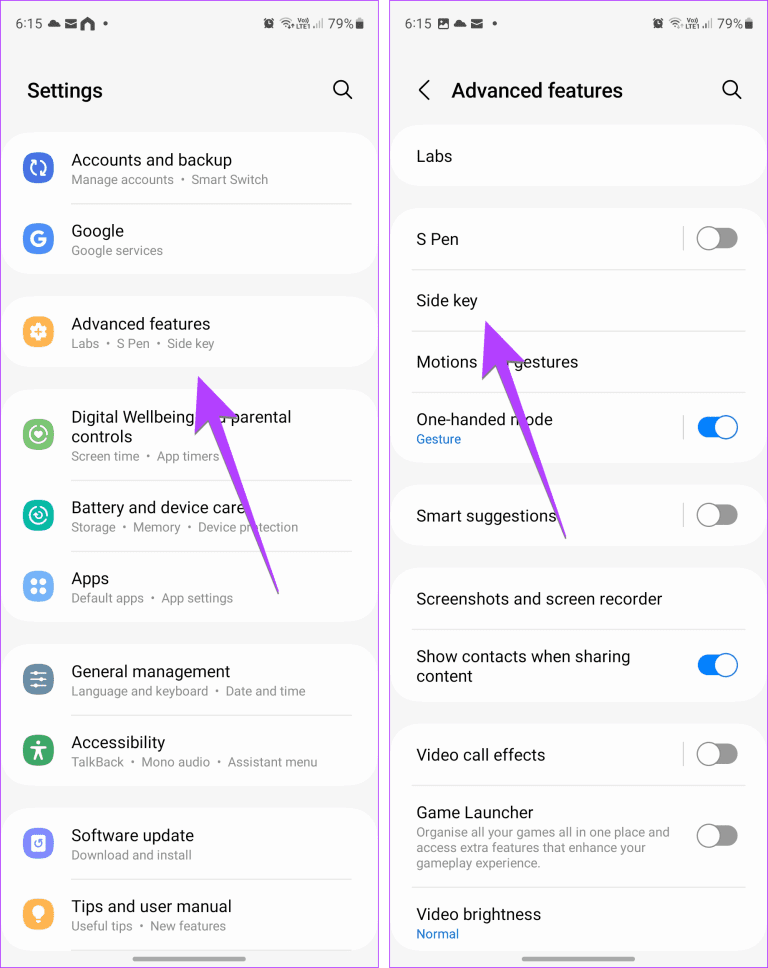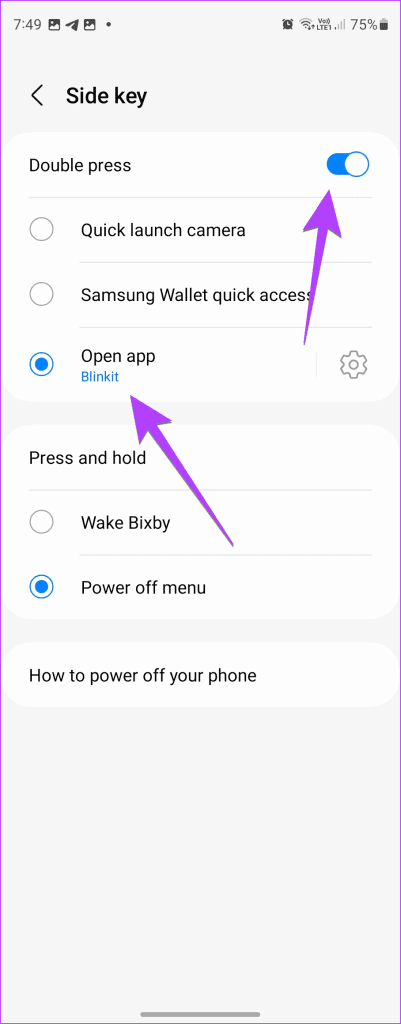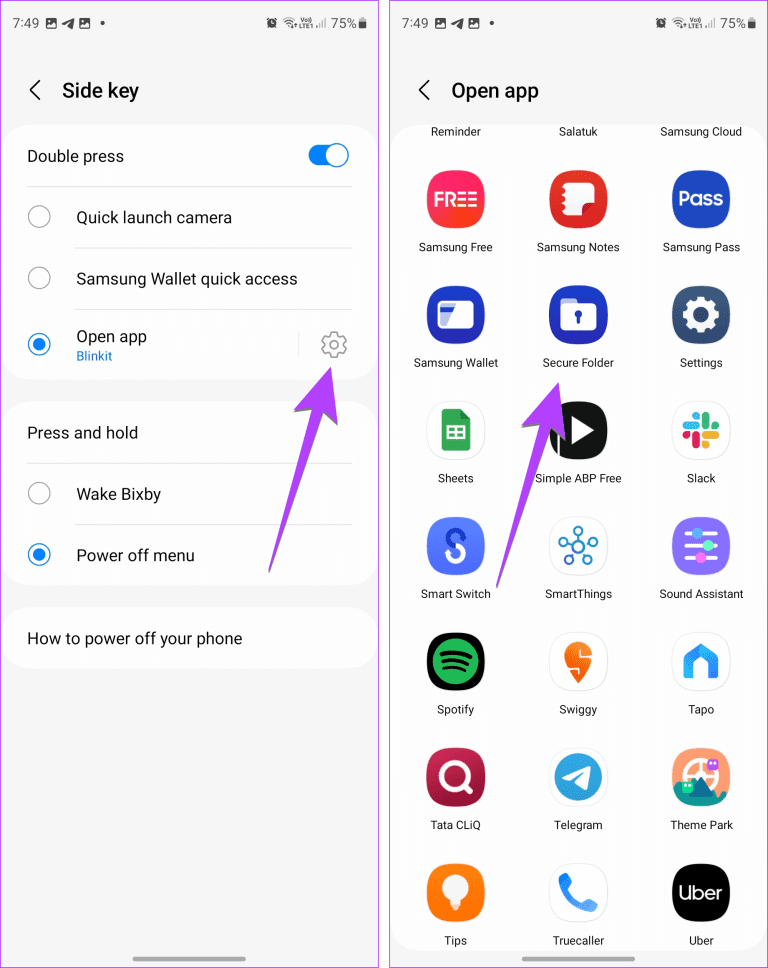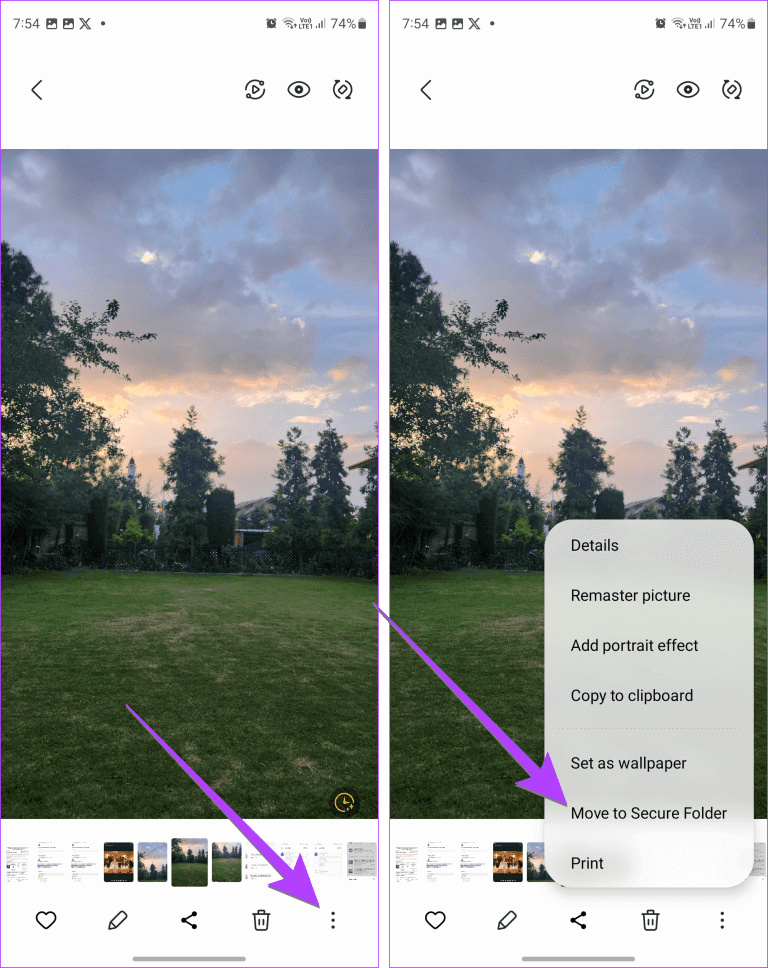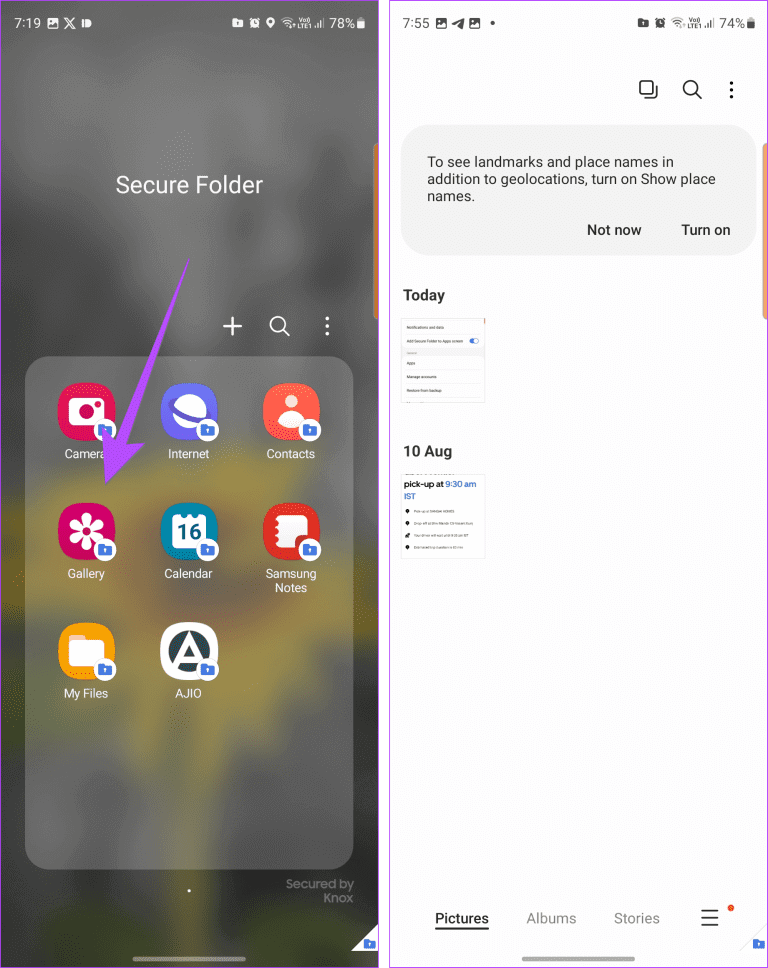5 façons d'accéder au dossier sécurisé sur les téléphones Samsung Galaxy
La disponibilité Samsung One UI Une fonctionnalité de confidentialité intéressante qui vous permet de masquer les applications, photos, vidéos et autres fichiers dans un dossier séparé appelé Dossier sécurisé. Une fois le dossier sécurisé créé, vous vous demandez peut-être : « Où se trouve le dossier sécurisé sur le téléphone Samsung ? Eh bien, nous allons vous montrer différentes manières d'accéder au dossier sécurisé sur les téléphones Samsung Galaxy.
Vous pouvez ouvrir le dossier sécurisé depuis l'écran d'accueil, le Play Store ou en utilisant la recherche ou l'Assistant Google. Et vous pouvez également l'attribuer à la touche marche/arrêt. Commençons par les méthodes.
1. Depuis le tiroir d'applications ou l'écran d'accueil
Une fois que vous avez créé le dossier sécurisé pour la première fois, vous pouvez facilement y accéder depuis Tiroir d'application ou l'écran d'accueil de votre téléphone. Voici comment:
Étape 1: Glissez vers le haut sur l'écran d'accueil pour déverrouiller Liste des applications, aussi connu sous le nom Tiroir d'application.
Étape 2: je cherche Dossier sécurisé. Très probablement, ce sera le cas dernier écran. Cliquez dessus pour l'ouvrir. Vous serez invité à enregistrer votre entrée avec PIN ou mot de passe.
Une fois Entrée, vous retrouverez les applications originales comme la galerie, les contacts, le calendrier, les notes, etc. dans le dossier sécurisé.
Étape 3: Pour ajouter une icône d'application Dossier sécurisé Sur l'écran d'accueil, appuyez longuement sur Icône du dossier sécurisé Et sélectionnez Ajouter à la maison.
Astuce: en savoir plus sur Comment changer le tiroir d'applications sur les téléphones Samsung Galaxy.
Pourquoi le dossier sécurisé n'apparaît-il pas sur l'écran d'accueil ?
Si vous ne trouvez pas le dossier sécurisé dans le tiroir d'applications, vous pouvez l'afficher des deux manières suivantes :
I. Depuis les paramètres
Étape 1: Ouvert Paramètres Sur votre téléphone Samsung Galaxy.
Étape 2: Aller à Sécurité et confidentialité, Suivi dans le dossier sécurisé.
Étape 3: Ensuite, assurez-vous que la bascule à côté de "Ajouter un dossier sécurisé à l'écran Applications".
II. à partir des paramètres rapides
Si vous souhaitez masquer ou afficher rapidement l'icône du dossier sécurisé dans le tiroir d'applications, vous pouvez également le faire à partir des paramètres rapides.
Étape 1: Faites glisser votre doigt deux fois depuis le haut de l'écran pour déverrouiller Panneau des paramètres rapides.
Étape 2: Balayez vers la gauche pour voir Dossier sécurisé. Si vous ne le voyez pas, cliquez + bouton . À la fin.
Étape 3: Puis appuyez et maintenez Icône de dossier sécurisé Faites-le glisser du panneau supérieur vers la section inférieure pour l'ajouter à Menu des réglages rapides. Clique sur Terminé.
Étape 4: Une fois ajouté, appuyez sur l'icône Dossier sécurisé En Paramètres rapides pour l'afficher ou le masquer Tiroir d'application.
Lorsque l'icône est bleue, le dossier sécurisé est visible dans le tiroir d'applications. Appuyez à nouveau dessus pour masquer l'icône du tiroir d'applications.
Astuce: en savoir plus sur Comment personnaliser les paramètres rapides Sur les téléphones Android.
2. Ouvrez le dossier sécurisé à l'aide de la recherche
Étape 1: Clique sur Icône du Finder Pour ouvrir la recherche sur votre téléphone Samsung Galaxy.
Vous pouvez également ouvrir le tiroir d'applications et appuyer sur la barre de recherche en haut.
Étape 2: Type Dossier sécurisé. Une fois qu'il apparaît dans les résultats de recherche, Clique dessus.
3. Utilisez l'Assistant Google pour trouver le dossier sécurisé
L'assistant numérique personnel, également connu sous le nom d'Assistant Google, peut vous aider à accéder au dossier sécurisé sur votre appareil Samsung. Tout d'abord, activez l'Assistant Google en disant "Hey Google" Ou faites glisser votre doigt depuis les bords inférieurs. Alors dire "Ouvrir le dossier sécurisé".
4. Depuis le PLAY STORE
Suivez ces étapes pour ouvrir le dossier sécurisé depuis Play Store sur votre smartphone :
Étape 1: Ouvert Play Store Sur ton téléphone
Étape 2: Clique sur Barre de recherche en haut et tapez Sécurité.
Étape 3: Vous serez accueilli par plusieurs applications de dossiers sécurisés. Cliquez sur le bouton avec le nom Samsung Electronics sous le nom de l'application.
Étape 4: Enfin, appuyez sur le bouton ouvrir.
5. Depuis l'interrupteur latéral
Si vous accédez régulièrement au dossier sécurisé de Samsung, vous pouvez l'attribuer à la touche latérale (bouton d'alimentation) de votre téléphone Samsung Galaxy.
Étape 1: Allumer Paramètres Sur votre téléphone Samsung Galaxy.
Étape 2: Aller à Fonctionnalités avancées, suivi de la touche latérale.
Étape 3: Activez la bascule à côté de Appuyez deux fois et sélectionnez Ouvrez l'appli.
Étape 4: Clique sur Icône Paramètres À côté de Ouvrez l'appli Et sélectionnez Dossier sécurisé.
Étape 5: Maintenant, lorsque vous souhaitez accéder au dossier sécurisé, appuyez deux fois sur Bouton latéral, aussi connu sous le nom Bouton d'alimentation.
Astuce: en savoir plus sur Comment prendre des captures d'écran sans le bouton d'alimentation Sur Android.
Bonus : Comment ouvrir un dossier sécurisé dans la Galerie
Le dossier sécurisé n'est pas accessible depuis Application Samsung Galerie ordinaire. Cependant, vous pouvez ajouter des photos ou des vidéos au dossier sécurisé à partir de l'application Galerie.
Ouvrez n'importe quelle photo dans l'application Galerie et appuyez sur l'icône à trois points. Localiser "Déplacer vers le dossier sécurisé". De même, vous pouvez sélectionner plusieurs éléments et les déplacer vers le dossier sécurisé.
Astuce: en savoir plus sur Comment utiliser le dossier verrouillé Dans Google Images.
Pour afficher les photos et vidéos ajoutées à Secure Folder, ouvrez Secure Folder depuis l'écran d'accueil ou utilisez les autres méthodes ci-dessus. Appuyez ensuite sur l'application Galerie dans le dossier sécurisé.
Astuce : Pour supprimer une photo de Secure Folder, ouvrez-la dans l'application Galerie dans Secure Folder. Appuyez sur l'icône à trois points et sélectionnez « Quitter le dossier sécurisé ».
Astuce: consultez Applications de galerie Android avec option de masquage des photos.
Questions fréquemment posées sur l'accès sécurisé aux dossiers
T1. Comment accéder au dossier sécurisé sans mot de passe ?
Répondre: Si vous avez oublié vos informations d'identification Secure Folder, saisissez une fois le mauvais mot de passe. Appuyez ensuite sur Oublier, puis sur Réinitialiser. Maintenant, enregistrez votre Entrée en utilisant les détails de votre compte Samsung pour réinitialiser le mot de passe. Cette méthode ne fonctionnera que si vous avez activé Réinitialiser avec le compte Samsung dans les paramètres du dossier sécurisé avant d'oublier le mot de passe.
Q2. Comment supprimer le dossier sécurisé ?
Répondre: Pour supprimer complètement le dossier sécurisé, accédez à Paramètres > Sécurité et confidentialité > Dossier sécurisé > plus dans Paramètres. Cliquez sur Désinstaller. Il vous sera demandé si vous souhaitez déplacer des fichiers du dossier sécurisé.
Cachons-nous
Nous espérons que ce guide vous a aidé à accéder facilement au dossier sécurisé sur Samsung. Outre Secure Folder, vous pouvez Masquer les applications و Images et clips vidéo sur les téléphones Samsung en utilisant également d'autres méthodes. Si vous avez d'autres questions, partagez-les dans les commentaires ci-dessous.